Administrere kontakter i Outlook på internettet
Applies To
Outlook på internettetUd over din indbakke og kalender kan Outlook også administrere kontakter for at sikre, at oplysninger om de personer, du skal holde kontakten med, altid er opdateret.
Oprette en kontakt
-
Vælg Personer.
-
Vælg Ny kontakt.
-
Tilføj detaljer.
-
Vælg Tilføj flere , og vælg de ekstra detaljer, du vil bruge.
-
Vælg Opret.
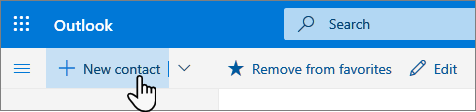
Rediger en kontakt
-
Vælg en kontakt.
-
Vælg Rediger.
-
Foretag de ønskede ændringer.
Bemærk!: Nogle oplysninger er angivet af din organisation, og du kan ikke redigere dem.
-
Vælg Gem.
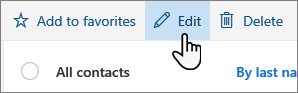
Opret en liste over kontakter
-
Vælg pil ned ud for ny kontakt , og vælg ny liste over kontakter.
-
Giv kontaktlisten et navn.
-
Skriv navne eller mailadresser, der skal føjes til listen over kontakter.
-
Tilføj en beskrivelse.
-
Vælg Opret.
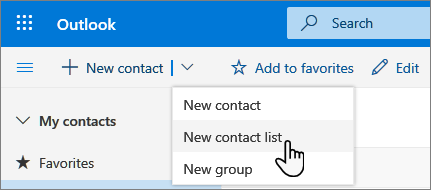
Oprette forbindelse mellem din Microsoft 365 -konto og LinkedIn
Når du opretter forbindelse mellem din konto og LinkedIn, kan du overføre forbindelsen til dit netværk til Outlook. Dette tilføjer ekstra oplysninger til Profilkort, og i Outlook til internettet får du oplysninger på en LinkedIn-fane inden for deres visitkort.
Sådan opretter du forbindelse:
-
I et Profilkort skal du vælge LinkedIn-ikonet eller-sektionen.
-
Vælg Ja, lad osfortsætte med at skifte til LinkedIn.
-
Hvis du bliver bedt om det, skal du logge på din LinkedIn-konto.
-
Vælg Acceptér for at forbinde din LinkedIn-konto med din Microsoft 365 konto.
-
Vælg en:
-
Vælg Acceptér for at tillade, at din arbejds-eller skolekonto deler data med LinkedIn.
-
Vælg ikke nu , hvis du ikke vil tillade, at din arbejds-eller skolekonto deler data med LinkedIn.
-
-
Hvis du bliver bedt om det, skal du vælge fik det/OK for at fuldføre konfigurationen.
Få mere at vide om, hvordan denne integration fungerer her: LinkedIn i Microsoft-apps og-tjenester.
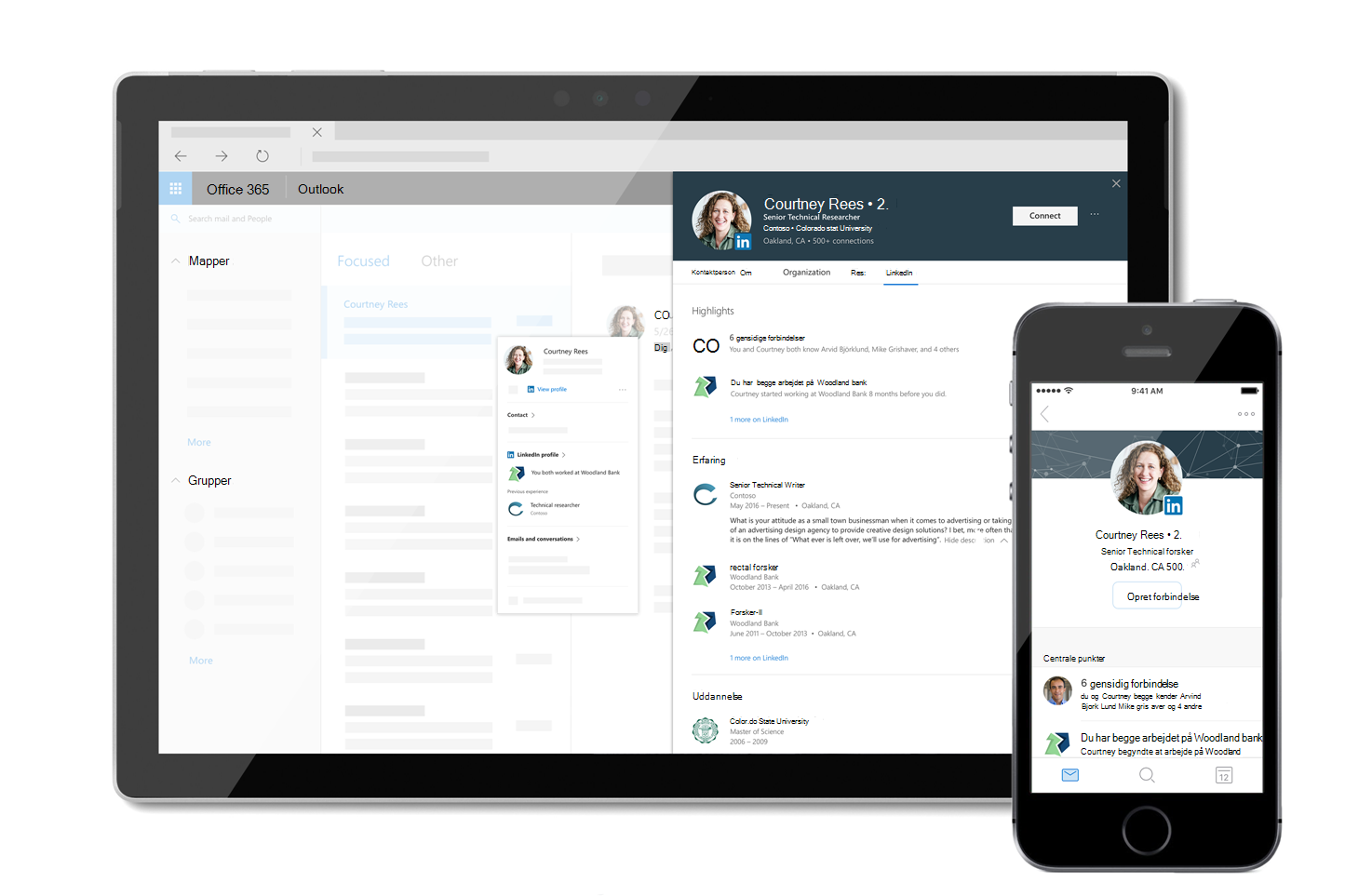
Bemærk!: Funktioner og oplysninger i denne vejledning gælder for Outlook på internettet som tilgængelig via Microsoft 365.










